安全模式如何关闭 win10安全模式退出步骤
更新时间:2024-05-13 10:00:57作者:xiaoliu
在使用Windows 10时,有时我们需要进入安全模式来解决一些系统问题,当问题解决后,我们也需要及时退出安全模式,以便正常使用系统。关闭Win10安全模式并不难,只需按照一定的步骤操作即可。接下来我们就来看看如何顺利退出安全模式。
具体步骤:
1.首先我们在左下角“开始”处右键单击,在弹出的菜单栏中找到“运行”。也可以使用快捷键“win+R”快速打开。

2.在弹出的运行菜单中“打开”后面填入“msconfig”,单击“打开”,打开系统配置界面。
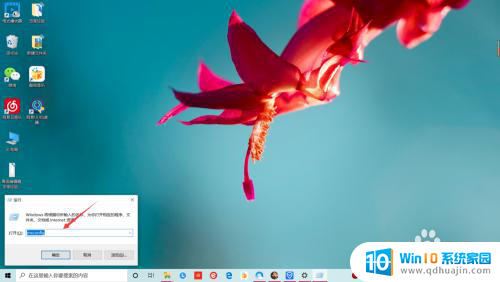
3.系统配置“常规”菜单中“诊断启动”即为安全模式,要关闭安全模式我们需要点击“正常启动——确定”即可退出安全模式。
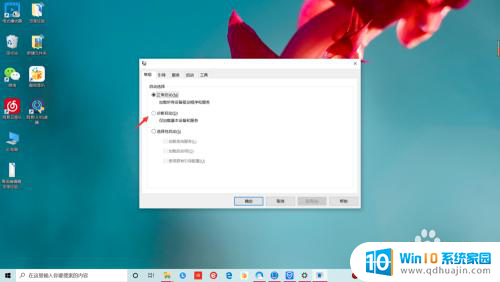
4.直接选择“重新启动”这样重启电脑之后就退出了安全模式,恢复正常模式。怎么样是不是很简单,你学会了吗?
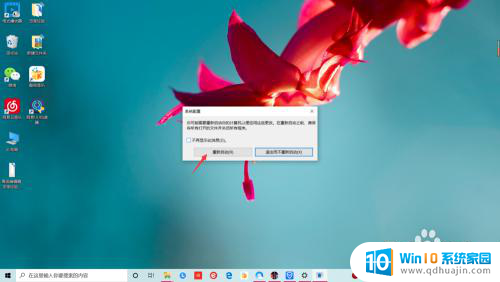
以上就是关闭安全模式的全部步骤,如果您遇到此问题,可以按照以上方式解决,希望这些方法能对您有所帮助。
安全模式如何关闭 win10安全模式退出步骤相关教程
热门推荐
win10系统教程推荐
- 1 怎么把桌面文件夹存到d盘 Win10系统如何将桌面文件保存到D盘
- 2 电脑休屏怎么设置才能设置不休眠 win10怎么取消电脑休眠设置
- 3 怎么调出独立显卡 Win10独立显卡和集成显卡如何自动切换
- 4 win10如何关闭软件自启动 win10如何取消自启动程序
- 5 戴尔笔记本连蓝牙耳机怎么连 win10电脑蓝牙耳机连接教程
- 6 windows10关闭触摸板 win10系统如何关闭笔记本触摸板
- 7 如何查看笔记本电脑运行内存 Win10怎么样检查笔记本电脑内存的容量
- 8 各个盘在c盘的数据位置 Win10 C盘哪些文件可以安全删除
- 9 虚拟windows桌面 win10如何使用虚拟桌面
- 10 新电脑输入法如何设置 win10怎么设置默认输入法为中文
win10系统推荐
- 1 萝卜家园ghost win10 64位家庭版镜像下载v2023.04
- 2 技术员联盟ghost win10 32位旗舰安装版下载v2023.04
- 3 深度技术ghost win10 64位官方免激活版下载v2023.04
- 4 番茄花园ghost win10 32位稳定安全版本下载v2023.04
- 5 戴尔笔记本ghost win10 64位原版精简版下载v2023.04
- 6 深度极速ghost win10 64位永久激活正式版下载v2023.04
- 7 惠普笔记本ghost win10 64位稳定家庭版下载v2023.04
- 8 电脑公司ghost win10 32位稳定原版下载v2023.04
- 9 番茄花园ghost win10 64位官方正式版下载v2023.04
- 10 风林火山ghost win10 64位免费专业版下载v2023.04